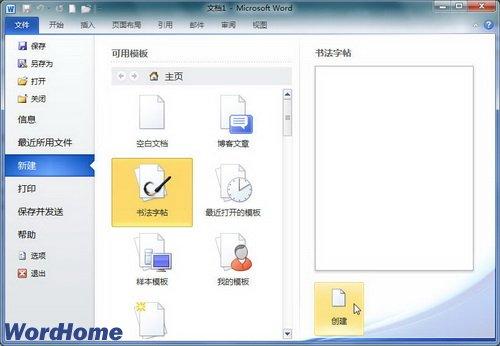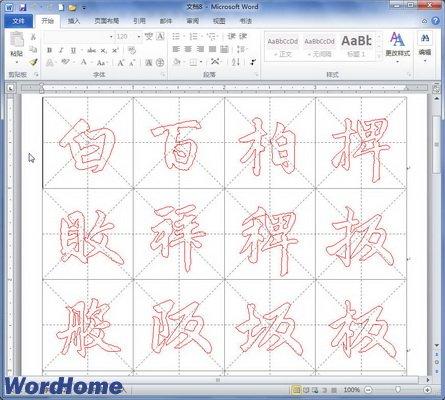在Word2003中製作書法字帖的方法比較複雜,需要涉及表格製作等方面的技術。而在Word2010中配合Word2010自帶的漢儀繁體字或使用者安裝的第三方字型,可以非常方便地製作出田字格、田回格、九宮格、米字格等格式的書法字帖。使用Word207製作書法字帖的步驟如下所述:
步驟/方法
開啟Word2010視窗,依次單擊“檔案”→“新建”按鈕。在“可用模板”區域選中“書法字帖”選項,並單擊“建立”按鈕,如圖2010081302所示。圖2010081302 單擊“書法字帖”按鈕
開啟“增減字元”對話方塊,在“字元”區域的“可用字元”列表中拖動滑鼠選中需要作為字帖的漢字。然後在“字型”區域的“書法字型”列表中選中需要的字型(如“漢儀趙楷繁”)。單擊“新增”按鈕將選中的漢字新增的“已用字元”區域,並單擊“關閉”按鈕,如圖2010081303所示。圖2010081303 選擇書法字型
在Word2010製作完成的書法字帖如圖2010081304所示。圖2010081304 製作完成的書法字帖